Hai Sobat GSoft semuanya, kali ini Gubuk Software akan share ilmu yang GSoft punya yaitu cara instal ulang computer/Laptop windows 7 menggunakan flashdisk. Bagi sobat GSoft yang belum pernah instal ulang computer/Laptop sendiri dan ingin mencobanya sendiri pasti perlu dengan tutorial ini. namun tutorial yang GSoft bagikan hanya untuk Windows 7 32Bit karena melalui FD. Jika sobat belum punya file windows 7 Ultimete iso yang original silahkan kunjungi Download Windows 7 Ultimate Sp1 Original. Okelah langsung saja yuk di simak.
Cara Instal Ulang Windows 7 Menggunakan Flahdisk :
- Pertama matikan semua antivirus yang aktif, hal ini bertujuan untuk mengantisipasi agar file windowsnya tidak diblok oleh antivirus.
- Kemudian extract dulu windows 7.iso menggunakan winRAR atau Power Iso,
- Buka Folder windows 7 hasil extract tadi, lalu pindahkan semua file yang ada dalam folder ke dalam FlashDisk 4GB yang kosong.
- jika sudah Restart Computer/Laptop sobat, biarkan flashdisk tetap tercolok dan saat Bootin silahkan masuk ke BIOS dengan cara menekan tombol F2.
- Jika sudah masuk ke BIOS silahkan pili menu BOOT dan pilih USB/yang ada nama Flashdisk sobat lalu taruh USB/yang ada nama Flashdisk sobat di atas dengan cara tekan tombol F6. kemudian Save (Tekan F10).
- Lalu proses loading file dimulai
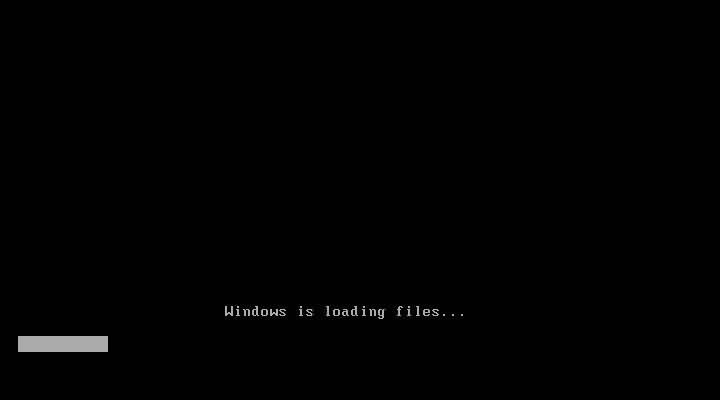
- Berikut akan tampil seperti gambar dibawah. silahkan klik Next.

- Kemudian klik Instal Now.

- Silahkan centang I accept the license terms dan klik Next.

- Lalu pilih Custom (advanced).

- Pilih di Driver mana sobat ingin menginstal Windows 7 dan klik Next.

- Sekarang akan mulai proses instal windows 7 dan tunggu hingga restart.


- Pada saat Restart silahkan sobat kembali lagi ke BIOS dan kembalikan ke pengaturan semula dengan cara menekan tombol F9 lalu save (F10).
- Tunggulah hingga proses selesai.

- Complete sudah, sekarang tinggal melakukan beberapa settingan saja.
Sekian dan Terima kasih,
Semoga Dapat Membantu,...


0 komentar:
Posting Komentar